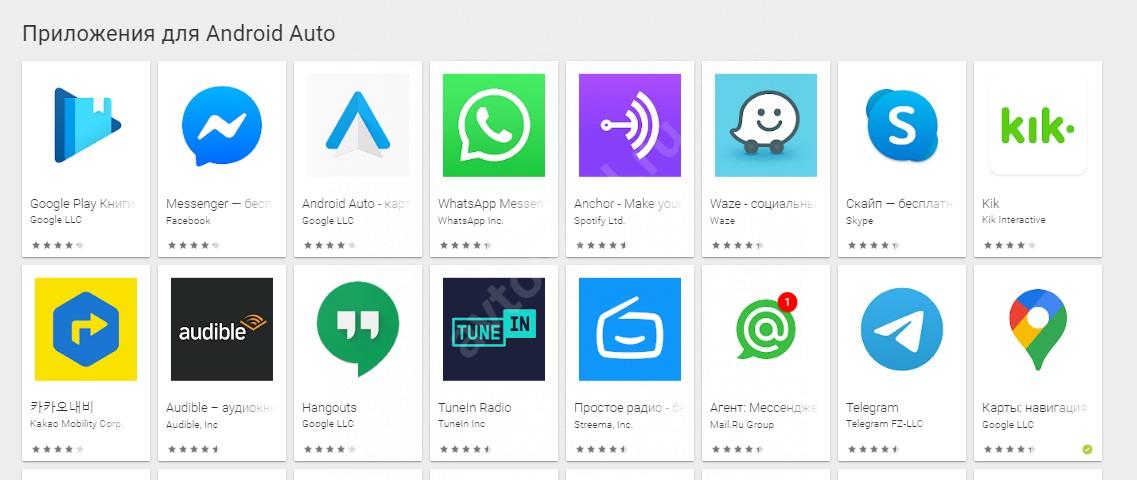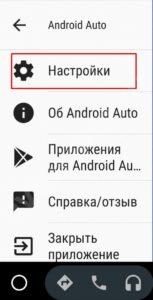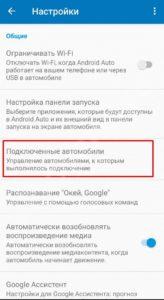- Как добавить приложения в Андроид Авто и не попасть впросак
- Как добавить приложение
- Любое ли приложение может работать
- Почему приложения не отображаются
- Не удалось установить / обновить приложение… в Android Auto: что делать?
- что делать, когда Android Auto пишет «Не удалось установить / обновить приложение…»
- Как подключить CarPlay и Android Auto на авто: беспроводной и проводной способы
- Содержание
- Подготовительный этап
- Как подключить Apple CarPlay
- CarPlay по проводу
- Беспроводной CarPlay
- Как подключить Android Auto
- Android Auto по проводу
- Беспроводное Android Auto
Как добавить приложения в Андроид Авто и не попасть впросак
Автовладельцы часто интересуются, как добавить приложение в Андроид Авто и тем самым расширить возможности. Здесь доступно два варианта — стандартный (посредством установки на телефон) или обходной (с помощью специальных разрешений и дополнительного ПО). Ниже рассмотрим этот вопрос более подробно.
Как добавить приложение
Перед добавлением приложений в Андроид Авто определитесь, что именно вам необходимо. Как правило, автовладельцы устанавливают софт для общения с друзьями, просмотра фильмов, навигации, организации видео трансляций и т. д.
В большинстве случаев установка приложений для Андроид Авто происходит в обычном режиме. Чтобы добавить софт, сделайте следующее:
- Убедитесь, что машина поддерживает приложение, а сервис включен в настройках. Для решения вопроса может потребоваться обращение к дилеру.
- Проверьте список стран, в которых работает системы. Учтите, что в СНГ Android Auto доступно только в РФ (и то только с помощью проводного подключения).
- Подключитесь к Интернету. Скорость должна быть достаточной для загрузки приложения. Желательно подключение по Wi-Fi.
- Установите телефоне Android Auto, если софта еще нет. Для этого на смартфоне должна быть версия Андроид от 5.0 и выше. Наиболее стабильная работа обеспечивается для ОС от 6.0 и более.
- Войдите в Плей Маркет, найдите нужный софт и установите его на телефон.
Перед тем как добавить приложение в Android Auto, убедитесь, что оно поддерживается. Необходимую информацию можно получить в описании софта. Более простой путь — перейти по ссылке play.google.com/store/apps/collection /promotion_3001303_android_auto_all и подобрать любую из подходящих программ. В перечне отображается весь софт, который можно добавить на Андроид Авто.
После установки можно разблокировать экран смартфона, подключить его с помощью USB-кабеля к головному устройству машины и запустить Android Auto. В дальнейшем можно добавить любое ПО, которое поддерживается программой.
Любое ли приложение может работать
Важно понимать, что добавление новых окон в виде приложений для Андроид Авто ограничено. Компания Гугл беспокоится об автовладельцах и запрещает применение софта, который может отвлекать от дороги. При этом список доступного ПО постоянно обновляется. Сегодня в Андроид Авто можно добавить Гугл Плей Книги, Мессенджер Фейсбук, Hangouts, Skype, WhatsApp и другой софт.
Некоторые приложения приходится устанавливать обходимым путями. К примеру, в Сети часто звучит вопрос, как добавить программы в Android Auto для просмотра Ютуб. Речь идет об установке CarStream. Для решения задачи сделайте следующие шаги:
- Скачайте APK файл интересующего ПО с Интернета, к примеру, сайта Github.
- Запустите софт и установите его на смартфоне.
- Откройте приложение Андроид Авто.
- Жмите на кнопку меню в виде трех горизонтальных полосок.
- Жмите три раза пункт Об Андроид Авто.

- Кликните на надпись 10 раз для включения режима разработчика.
- Войдите в меню (три точки) и выберите пункт Для разработчиков.
- В появившемся меню кликните по разделу Версия приложения и выберите Для разработчиков.
- Поставьте отметку возле пункта Неизвестные источники.
- Вернитесь назад в раздел Об Андроид Авто и жмите на три точки.
- Кликните на пункт Вкл. сервер головного устройства.
- Подключите телефон к авто и предоставьте ему необходимые права.
- Отключите смартфон и на головном устройстве жмите на кнопку Стоп.
- Запустите на мобильном устройстве программу Carstream.
- Дайте ему права рут.
- Перезапустите мобильное устройство.
- Подключите телефон к магнитоле и запустите Андроид Авто.
- Жмите на кнопку спидометра, появившуюся на головном устройстве.
- Выберите YouTube Auto.
Как правило, добавить нужное ПО удается после выбора режима разработчика или с применением сторонних программ. К примеру, для установки Яндекс Навигатора может потребоваться AAMirror с правами рут.
Почему приложения не отображаются
Выше мы привели краткую инструкцию, как загрузить приложения в Андроид Авто, и что для этого необходимо. Но бывают форс-мажорные ситуации и сбои в работе, когда иконки по какой-то причине не отображаются. При возникновении такой ситуации сделайте следующие шаги:
- Проверьте, что ваша стереосистема поддерживает работу с Андроид Авто. Наличие USB порта еще ни о чем не говорит.
- Проверьте, что USB кабель подходит к авто. Иногда приложения не отображаются в Андроид Авто из-за ошибки в выборе. Для решения проблемы купите специальный девайс. Старайтесь не использовать провода, имеющие длину более 1.8 м и убедитесь в наличии на кабеле значка USB. В крайнем случае, попробуйте заменить кабель.
- Убедитесь в правильности подключения телефона к Андроид Авто.
- Перезагрузите устройства и проверьте наличие обновлений. Если они имеются, установите их.
Попробуйте подключиться заново. Для этого отключите смартфон от головного устройства, запустите программу Андроид Авто на смартфоне. Далее сделайте следующее:
- Жмите на три полоски, а далее перейдите к Настройкам.

- Войдите в пункт Подключенные автомобили.
- Уберите отметку возле пункта Добавить новые автомобили при подключении.
- Попробуйте подключить смартфон к Андроид авто еще раз.
В большинстве случаев рассмотренные выше действия помогают решить проблему и добавить нужный софт. Если с этим возникают трудности, можно обратиться в службу поддержки.
Теперь вы знаете, как добавить иконки в Андроид Авто, какие приложения можно использовать, и что делать при появлении неисправности. В любом случае всегда начинайте с проверки совместимости, после чего подберите действительно важные приложения и переходите к их установке.
Источник
Не удалось установить / обновить приложение… в Android Auto: что делать?
В Android Auto, как известно, нынче работают не только Google Карты, Waze, Spotify или YouTube Music, но и еще уйма не менее интересных сервисов. Но что делать, когда Android Auto пишет «Не удалось установить / обновить приложение…»
… и, следовательно, прога, которая должна нормально устанавливаться и работать в машине, либо вообще не ставится, либо потом никак не получается её обновить.
И как оказалось, это несколько странноватое сообщение об ошибке, в котором, как правило, ничего не сказано о причине проблемы, в большинстве случаев указывает на сбой в работе сервисов Google Play.
Ну а так как Android Auto интегрирован со всеми сервисами Google, включая Google Play (как прочие «водительские» приложения, Google Ассистент и Google Карты), то без сервисов Google Play (когда они сбоят или «вылетают») Android Auto корректно работать тоже не будет (и не должен).
И как пишет служба поддержки Google по этому поводу, ошибка «Не удалось установить / обновить приложение…» в Android Auto возникает зачастую по причине того, что в смартфоне пользователя осталась устаревшая версия Google Play Store:
«Если вы видите сообщение об ошибке «Не удалось установить / обновить приложение [название приложения] при запуске приложения Android Auto, возможно, чтобы установить / обновить приложения, такие как Google, Google Карты, Google Play Music, которые работают с Android Auto, вам требуется сначала обновить Play Store на своем телефоне».
В общем, возвращаясь к нашему вопросу.
что делать, когда Android Auto пишет «Не удалось установить / обновить приложение…»
Делаем, что говорят, а именно просто обновляем приложение Google Play Маркет в смартфоне (или планшете). А для этого:
- сначала отключаем смартфон от головного устройства в автомобиле;
- открываем приложение Google Play Маркет;
- открываем меню (кнопка в левом верхнем углу экрана), переходим в «Настройки«, прокручиваем экран вниз и тапаем номер сборки или версию Play Маркета;
- если на экране тут же появится табличка «Будет установлена новая версия Play Маркета«, то просто тапаем «ОК» и ждем пару минут, до завершения процедуры обновления приложения (само собой, смартфон в это время должен быть подключен к интернету).
Собственно, вот и всё. Снова подключаем смартфон к «голове» бортовой системы авто и проверяем, как запускаются приложения с Android Auto. Ну и на будущее, чтобы проблемка с установкой или обновлением приложений больше не появлялась, для приложения Play Маркет в смартфоне можно включить функцию автоматического обновления.
Источник
Как подключить CarPlay и Android Auto на авто: беспроводной и проводной способы
Во время езды на автомобиле очень важно оставаться внимательным и сконцентрированным, так как от этого зависит не только ваше здоровье, но и здоровье окружающих. Именно ради повышения уровня безопасности с сохранением уровня комфорта были придуманы технологии Android Auto и Apple CarPlay — они позволяют пользоваться функциями вашего смартфона, будь то карты, звонки, приложения для прослушивания музыки или что-то ещё, без необходимости отвлекаться на небольшой дисплей смартфона. И хотя почти у всех более или менее современных автомобилей эти функции имеются, не все знают, как их запустить. Сегодня быстро и понятно в этом разберёмся.
Содержание
Подготовительный этап
Перед тем, как заниматься активацией какой-либо функции и тестом возможностей приложений, нужно пройти несколько подготовительных этапов.
- убедитесь, что ваш автомобиль поддерживает Android Auto и/или Apple CarPlay, а смартфон отвечает минимальным системным требованиям:
список автомобилей, поддерживающих Apple CarPlay
список автомобилей, поддерживающих Android Auto - заранее найдите кабель для подключения смартфона к вашей модели автомобиля (у некоторых новинок 2020 года и новее используется выход USB Type-C, другие авто оборудованы стандартным USB Type-A);
- включите мобильный интернет на смартфоне;
- найдите безопасное место (не на проезжей части дорог общего пользования) — парковку возле торгового центра, двор жилого комплекса, личный гараж;
- заведите автомобиль и убедитесь, что КПП установлена на режим паркинга («P»), либо переведите коробку на «нейтралку» и воспользуйтесь ручным тормозом.
⚠️ Важно: данные пункты необходимы для вашей же безопасности — проверять работу того или иного софта на дорогах или трассах категорически не рекомендуется.
Как подключить Apple CarPlay
Перед работой с Apple CarPlay стоит активировать голосовой помощник Siri — он выполняет множество функций за рулём, позволяя, например, сразу набрать нужный номер телефона, отправить SMS или построить маршрут в навигаторе при помощи голосовых команд.
CarPlay по проводу
- подключите USB-кабель в нужный разъём автомобиля (обычно он расположен под дисплеем мультимедийной системы и обозначен соответствующей иконкой смартфона — точное расположение можно узнать из инструкции или документации на сайте производителя);
- подключите кабель в смартфон;
- дождитесь появления интерфейса Apple CarPlay на дисплее мультимедийной системы.
Некоторые современные автомобили поддерживают беспроводное подключение Apple CarPlay — узнать, есть ли данная функция на вашей модели транспортного средства, можно на официальном сайте или в инструкции.
Беспроводной CarPlay
- зажмите клавишу активации голосовых команд на руле (иконка с говорящим человеком);
- переведите стереосистему автомобиля в режим беспроводной связи и/или Bluetooth;
- на смартфоне откройте «Настройки», перейдите в раздел «Общее»;
- перейдите в пункт «CarPlay», откройте меню «Доступные автомобили»;
- выберите своё транспортное средство;
- дождитесь появления интерфейса Apple CarPlay на дисплее мультимедийной системы.
Как подключить Android Auto
Систему Android Auto тоже можно подключить как проводным, так и беспроводным способами (если это поддерживает автомобиль). Правда, стоит учесть, что на операционной системе Android 10 и выше приложение Android Auto вшито в систему и не представлено отдельным приложением, но перед началом работы стоит обновить софт через Google Play до последней версии.
Android Auto по проводу
- подключите USB-кабель в нужный разъём автомобиля (обычно он расположен под дисплеем мультимедийной системы и обозначен соответствующей иконкой смартфона — точное расположение можно узнать из инструкции или документации на сайте производителя);
- подключите кабель в смартфон;
- выполните простые действия инструкции на экране (система спросит, запускать ли Android Auto на данном автомобиле);
- дождитесь появления интерфейса Android Auto на дисплее мультимедийной системы.
Данная система поддерживает и беспроводное подключение, но нужно отметить, что Android Auto по беспроводу работает только на ОС Android 11 и выше. Кроме того, беспроводная работа Android Auto поддерживается бортовыми компьютерами далеко не всех автомобилей.
Беспроводное Android Auto
- подключите USB-кабель в нужный разъём автомобиля (обычно он расположен под дисплеем мультимедийной системы и обозначен соответствующей иконкой смартфона — точное расположение можно узнать из инструкции или документации на сайте производителя);
- подключите кабель в смартфон;
- выполните простые действия инструкции на экране;
- отключите кабель;
- дождитесь появления интерфейса Android Auto на дисплее мультимедийной системы.
В случае, если вы захотите отключить режим беспроводного подключения к Android Auto, нужно открыть меню уведомлений на смартфоне и нажать на кнопку «Выйти из режима «На автомобиле».
Источник